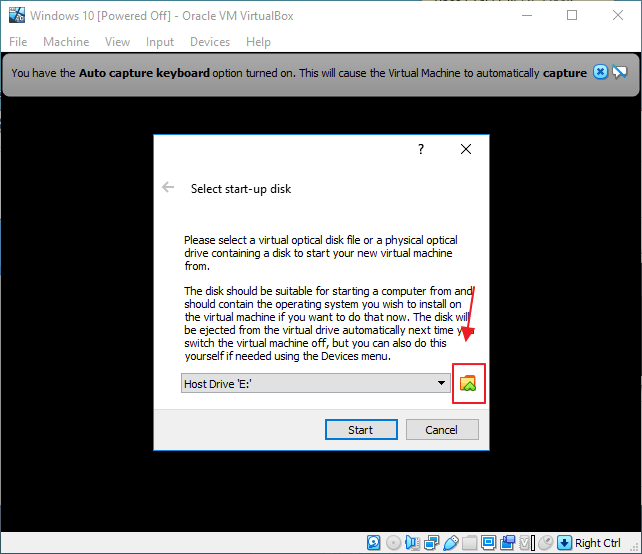
10. Maka akan muncul window Optical Disk Selector. Dan klik tombol Add untuk memasukkan file ISO Windows 10.
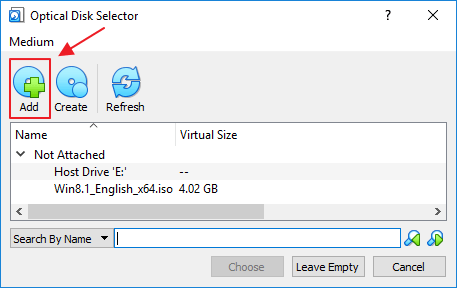
11. Klik file ISO WIndows 10 yang sudah kalian download, lalu klik tombol Open.
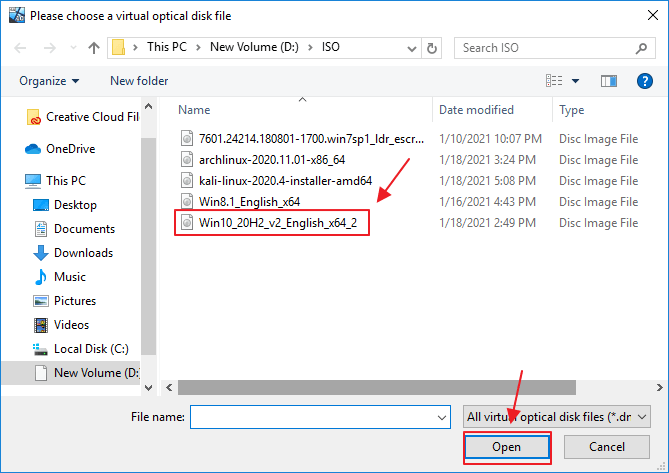
12. Selanjutnya kalian klik tombol Choose.
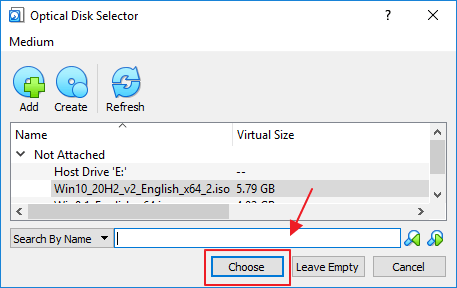
13. Klik tombol Start untuk memulai menginstall Windows 10 di virtualbox.
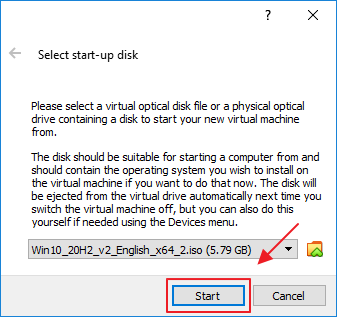
14. Lalu kalian pilihlah bahasa untuk menginstall Windows 10. Pilih saja English lalu klik tombol Next.
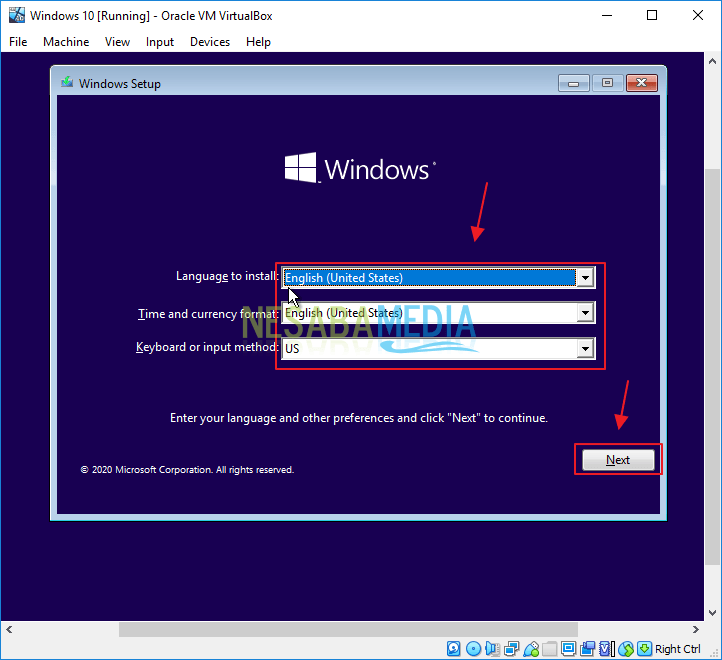
15. Klik tombol Install Now untuk menginstall Windows 10.
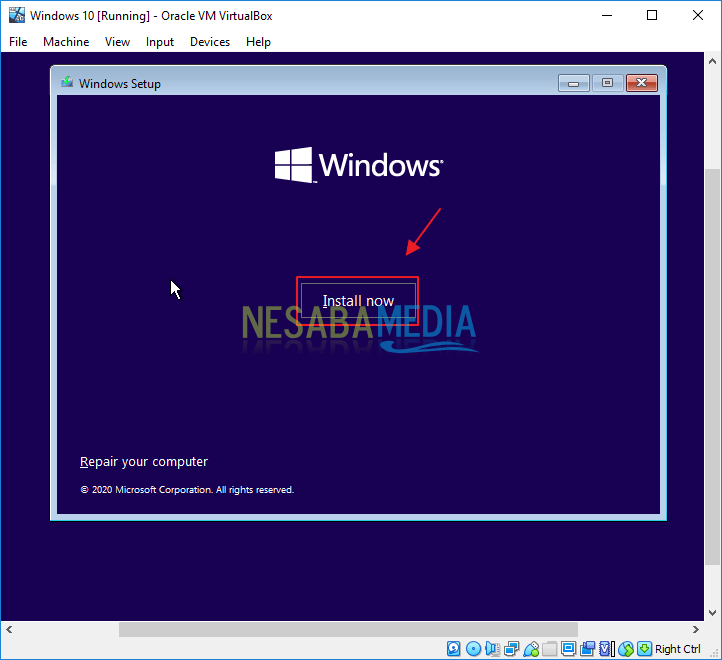
16. Kalian akan diminta untuk memasukkan product key. Tetapi jika kalian tidak memilikinya, maka klik saja tombol I dont have a product key.
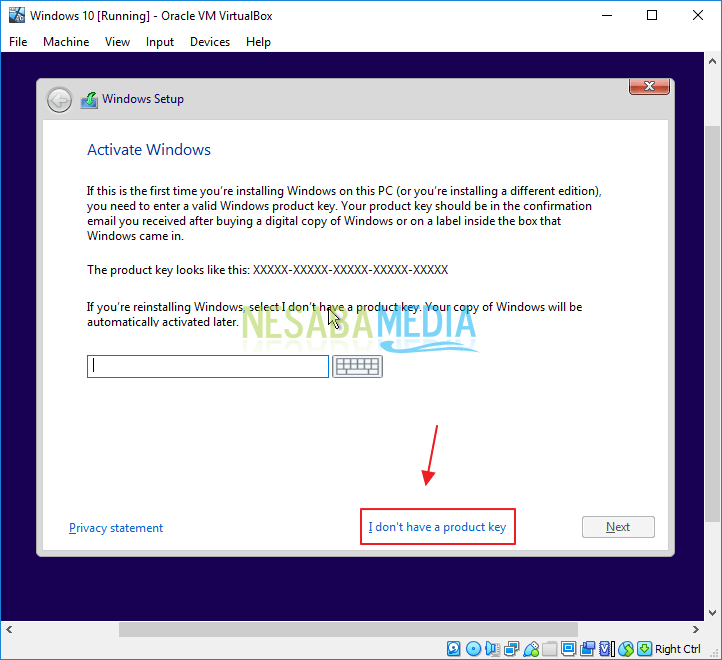
17. Lalu pilih sistem operasi yang ingin kalian Install. Kalian dapat memilih salah satu dari jenis sistem operasi keluaran Windows 10. Contohnya disini akan menginstall Windows 10 Pro. Lalu klik tombol Next.
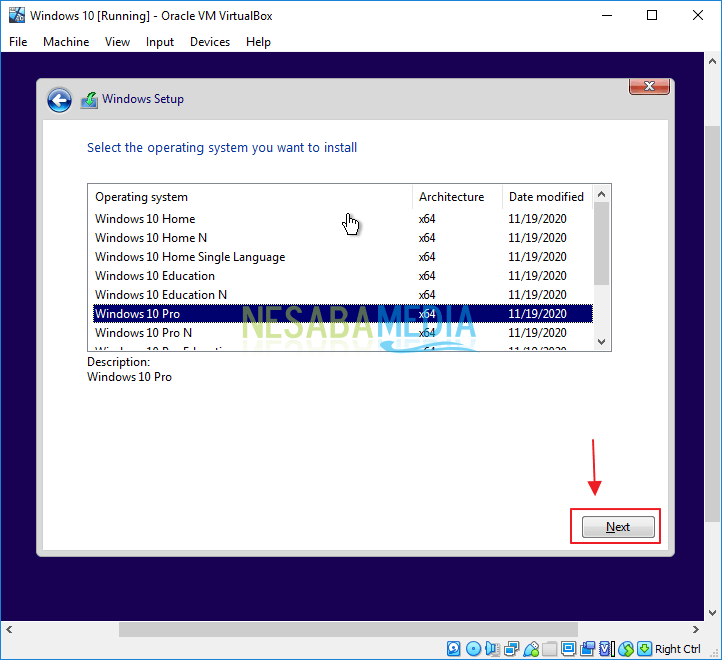
18. Berikan centang pada opsi I accept the license terms. Lalu klik tombol Next.
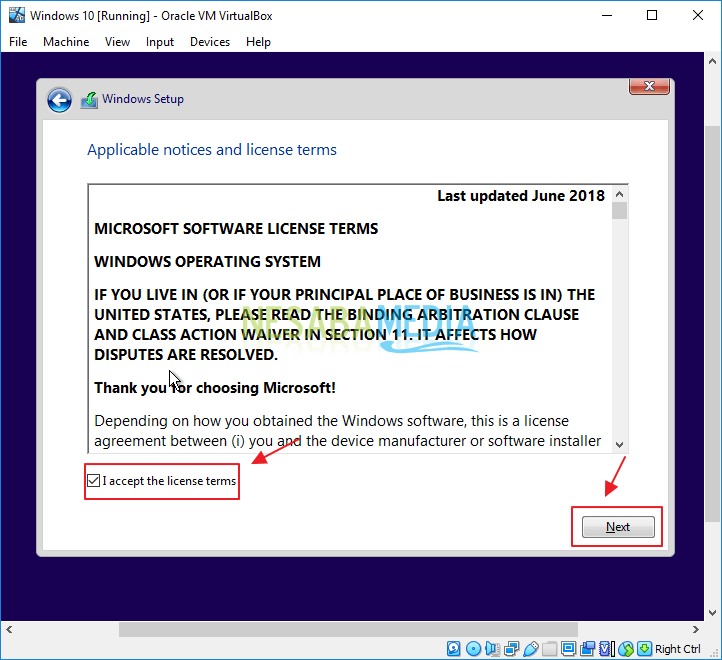
19. Klik menu Custom : Install Windows only (advanced) untuk menginstall Windows 10.
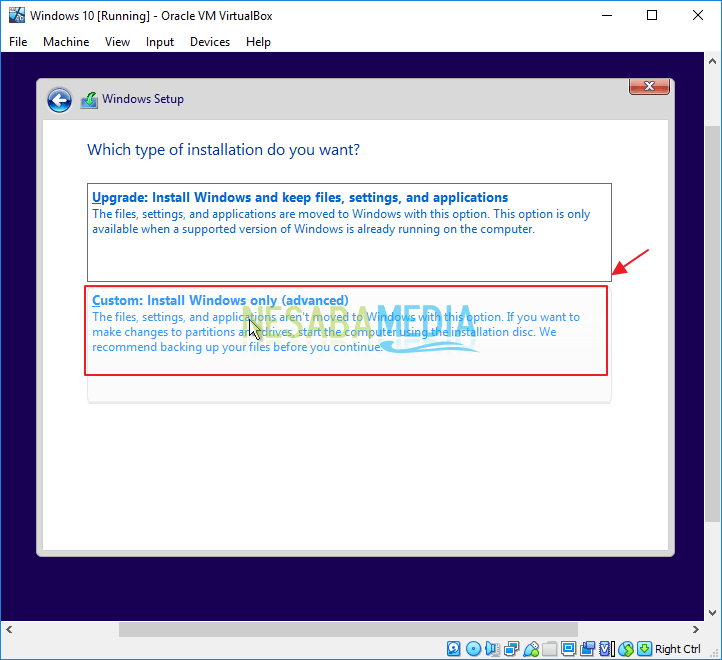
20. Lalu kalian harus membuat partisi hard disk sebagai penyimpanan file dan juga untuk sistem. Klik tombol New. Lalu pada bagian Size, berikan ukuran partisi yang ingin Anda gunakan. Kemudian klik tombol Apply.
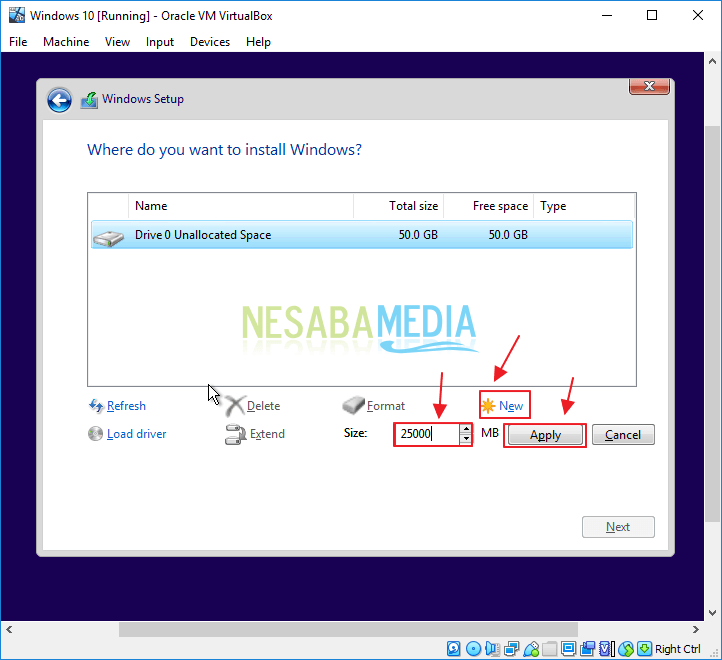
21. Klik pada bagian Drive 0 Partition 2, Lalu klik Next.
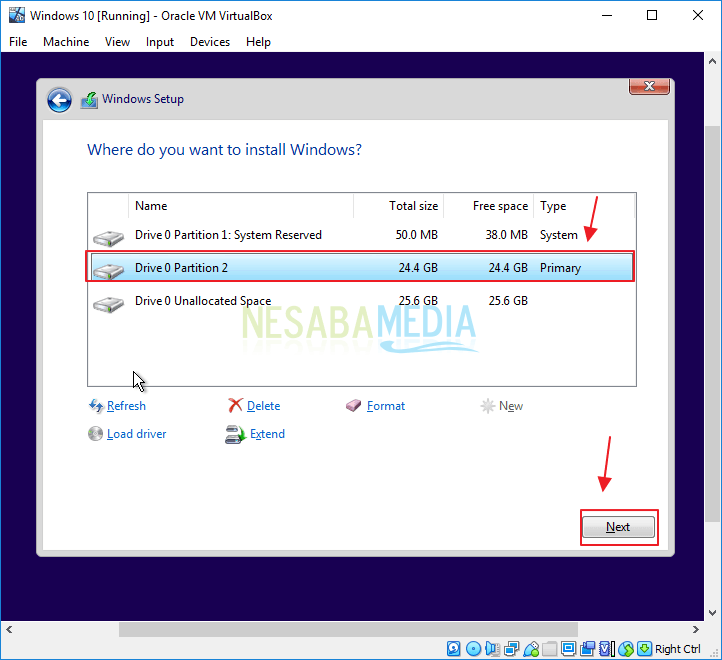
22. Nah sekarang kalian hanya perlu menunggu sampai proses installasi Windows 10 selesai.
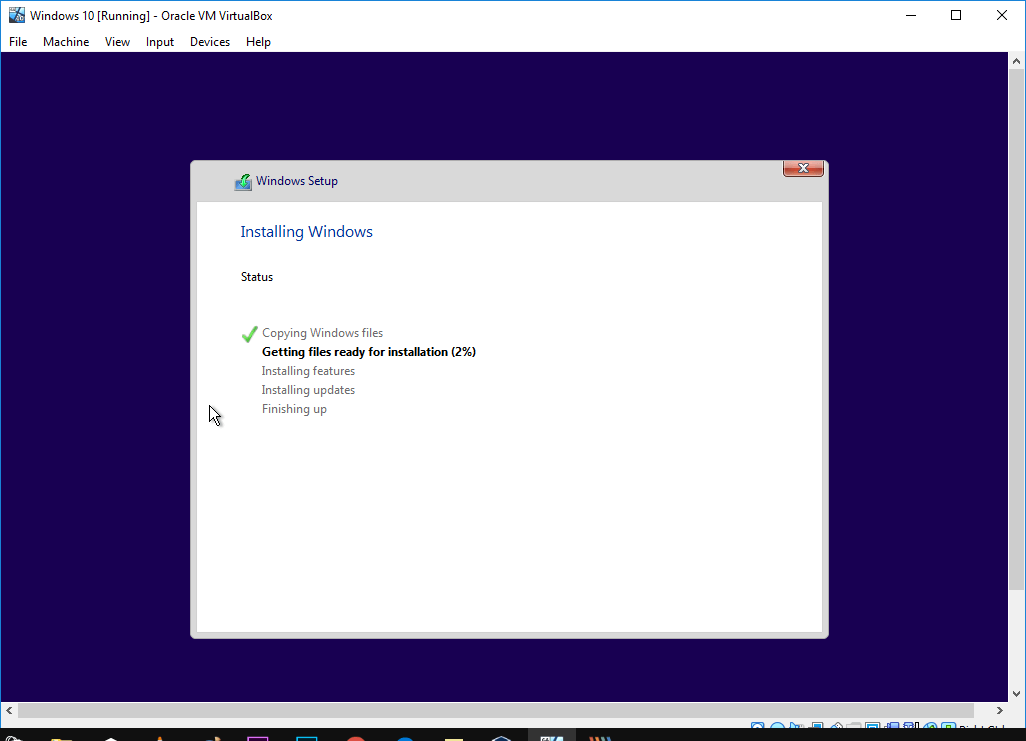
23. Kemudian kalian akan diminta untuk memilih wilayah. Pilih saja wilayah United States.
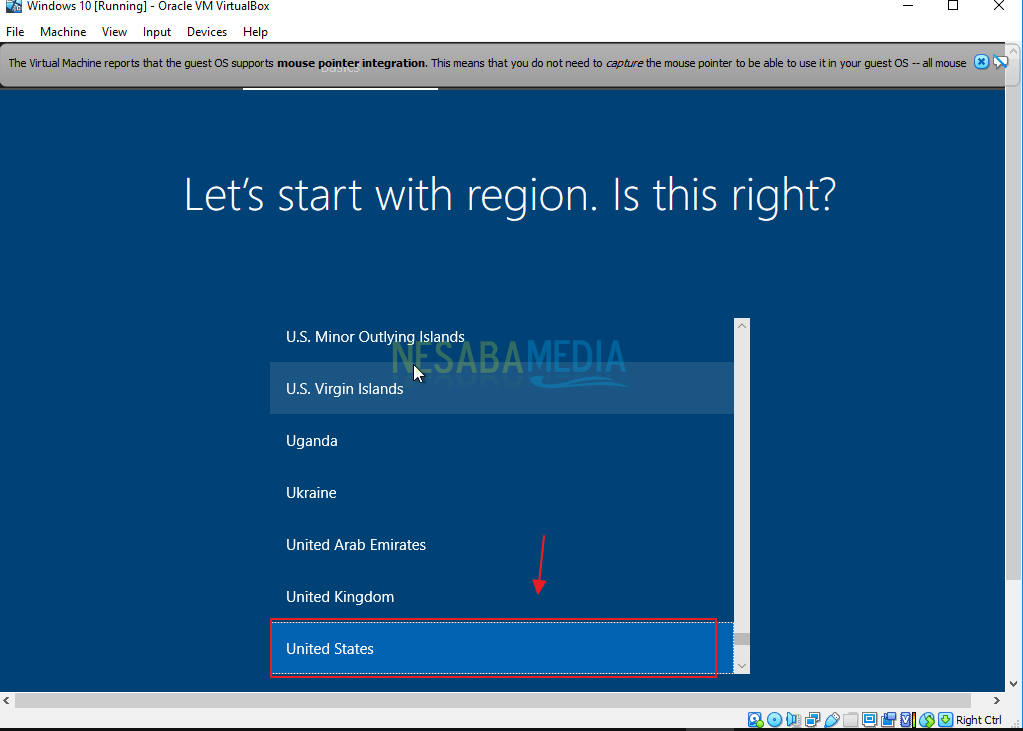
24. Lalu kalian akan diminta untuk memilih layout keyboard, klik US.
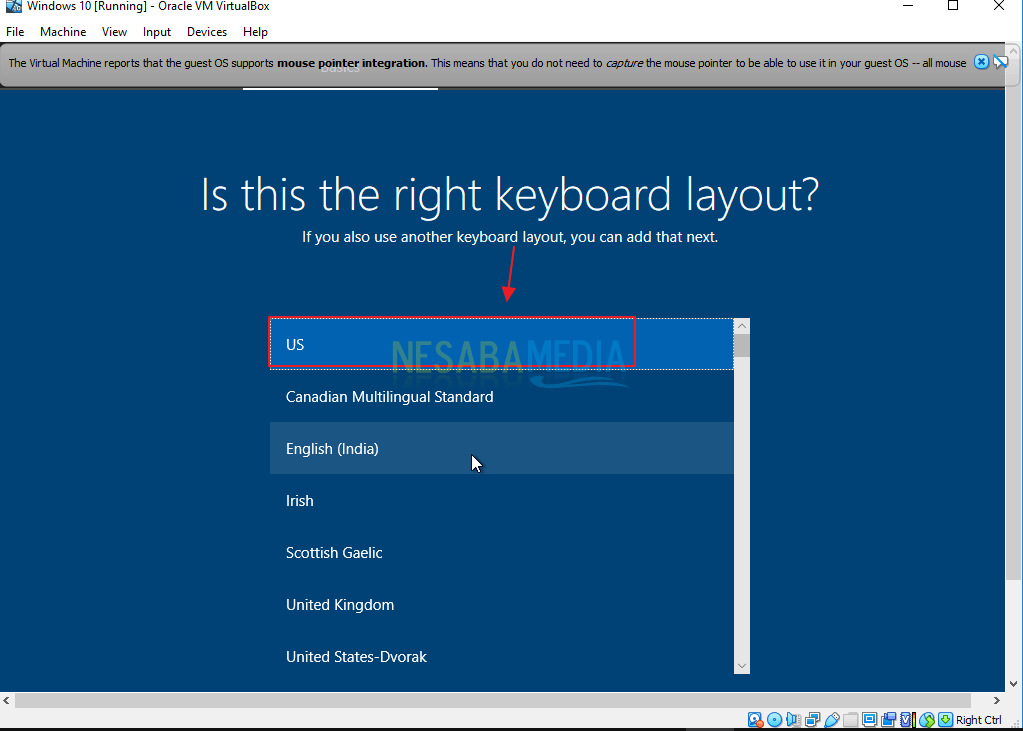
25. Pada bagian untuk menambahkan layout keyboard yang kedia, klik button Skip.
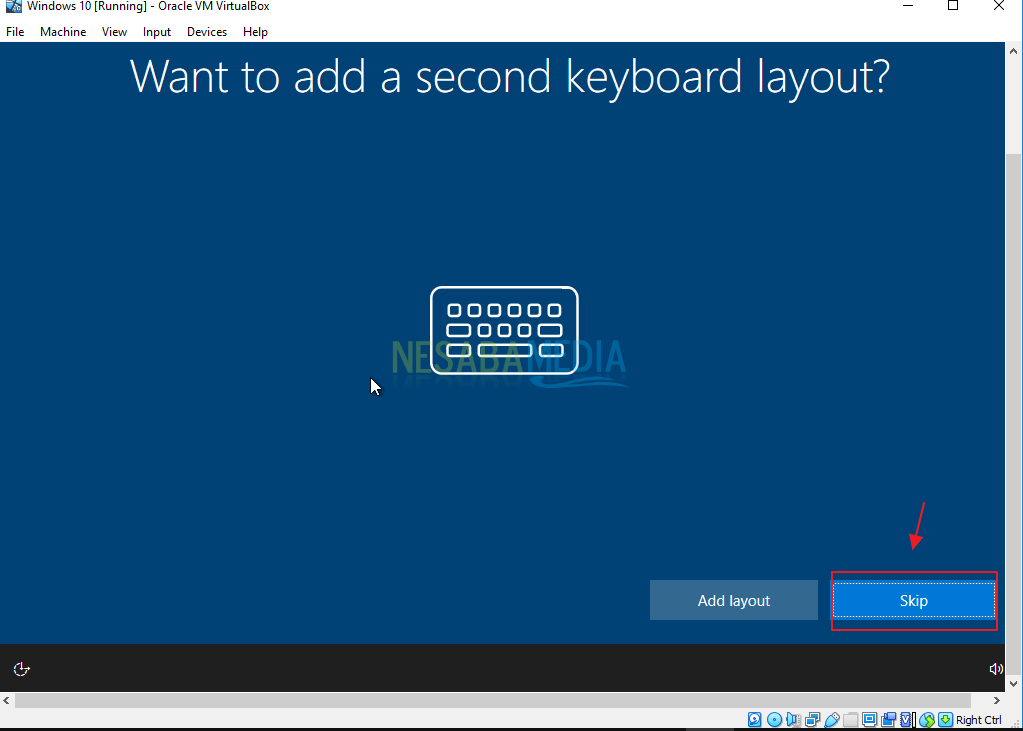
26. Apabila komputer kalian tidak tersambung ke internet, klik tombol Next.
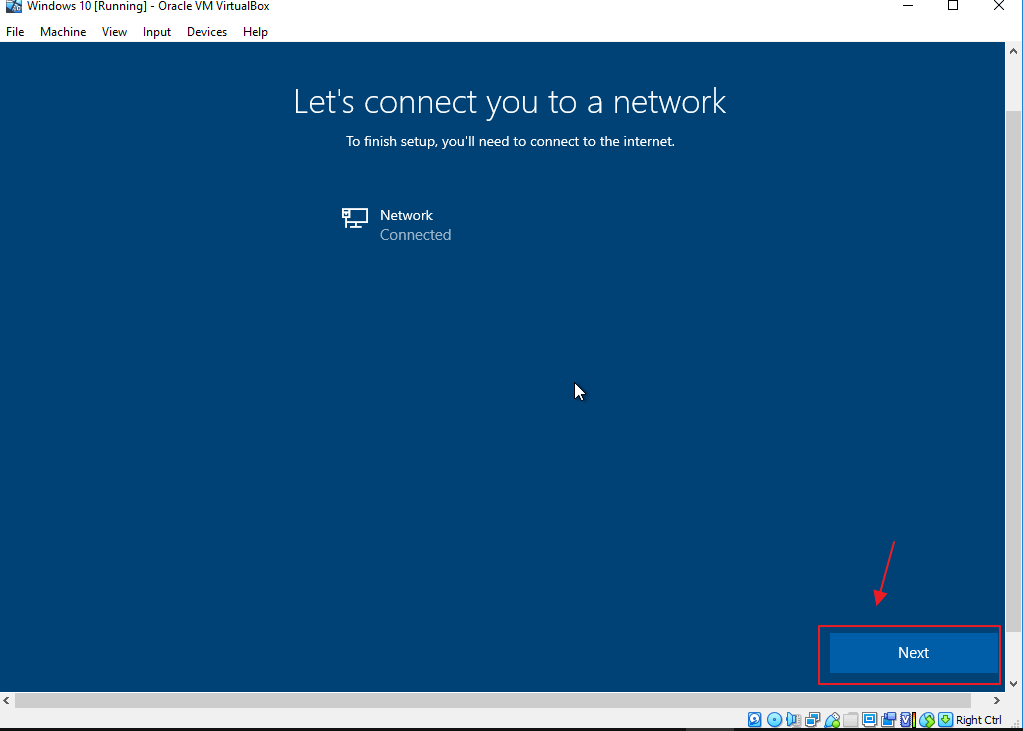
27. Pilih menu Set up for personal use, karena disini kalian menggunakan Windows 10 untuk keperluan pribadi. Lalu klik tombol Next.
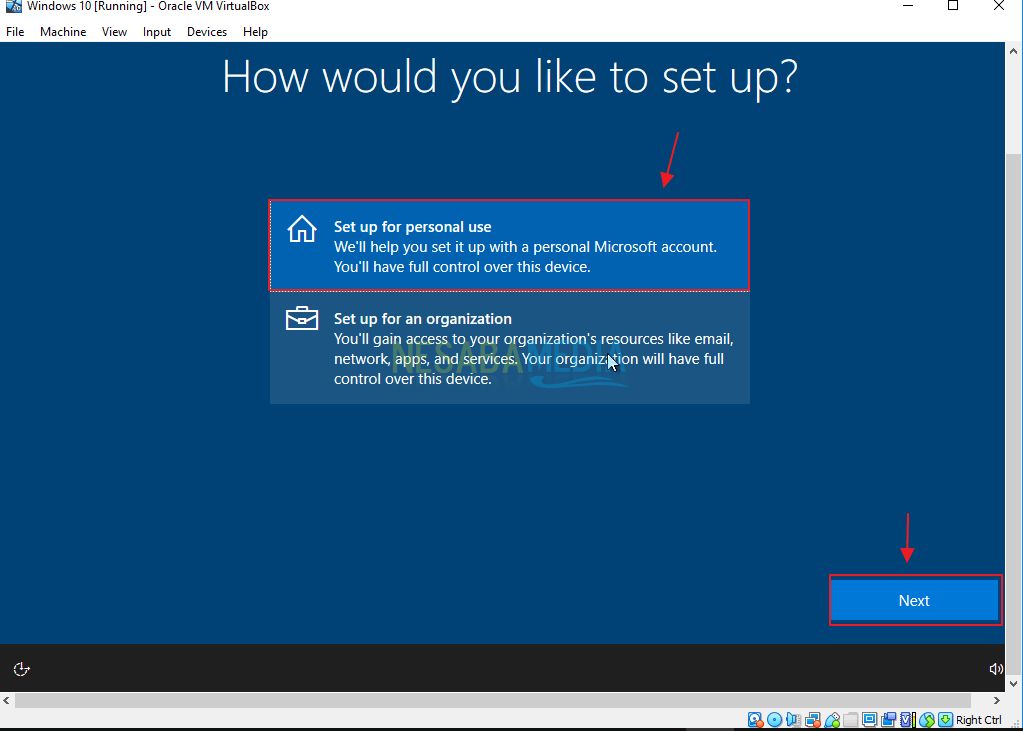
28. Masuklah ke akun Microsoft kalian, jika belum memiliki maka kalian disarankan untuk mendaftar terlebih dahulu dengan klik button create account. Jika sudah memiliki akun, ketikkan alamat email kalian. Lalu klik tombol Next. Lalu ketikkan password akun kalian.
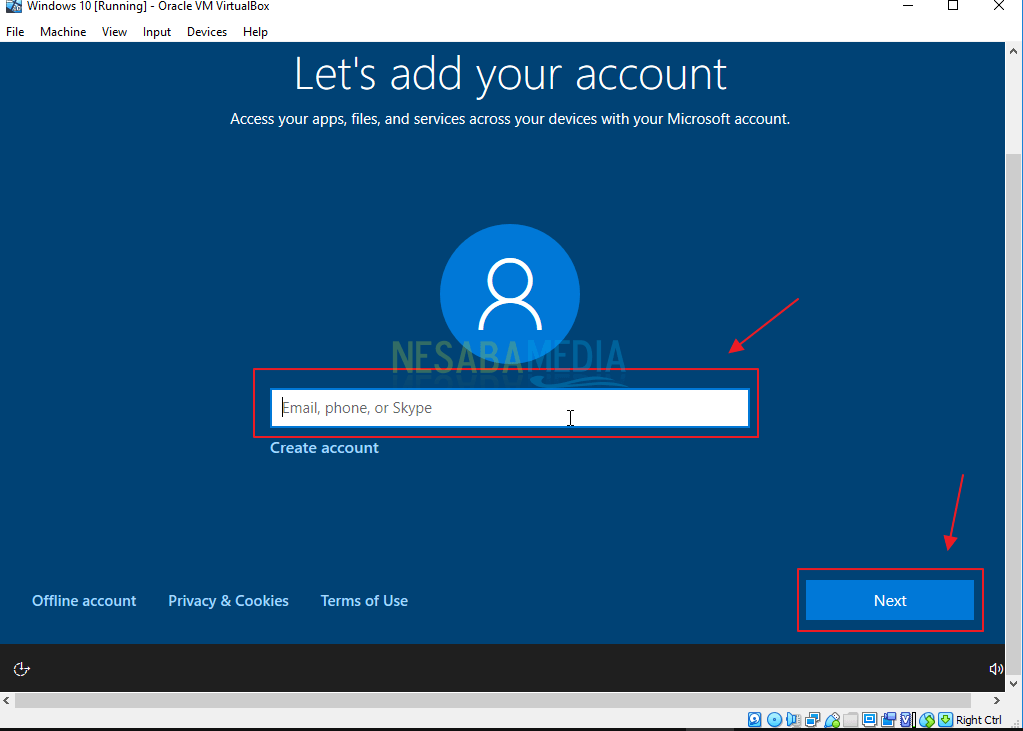
29. Untuk kalian yang baru saja mendaftar akun, maka masukkan negara kalian dengan memilih Indonesia dan masukkan juga tanggal lahir kalian. Kemudian klik tombol Next.
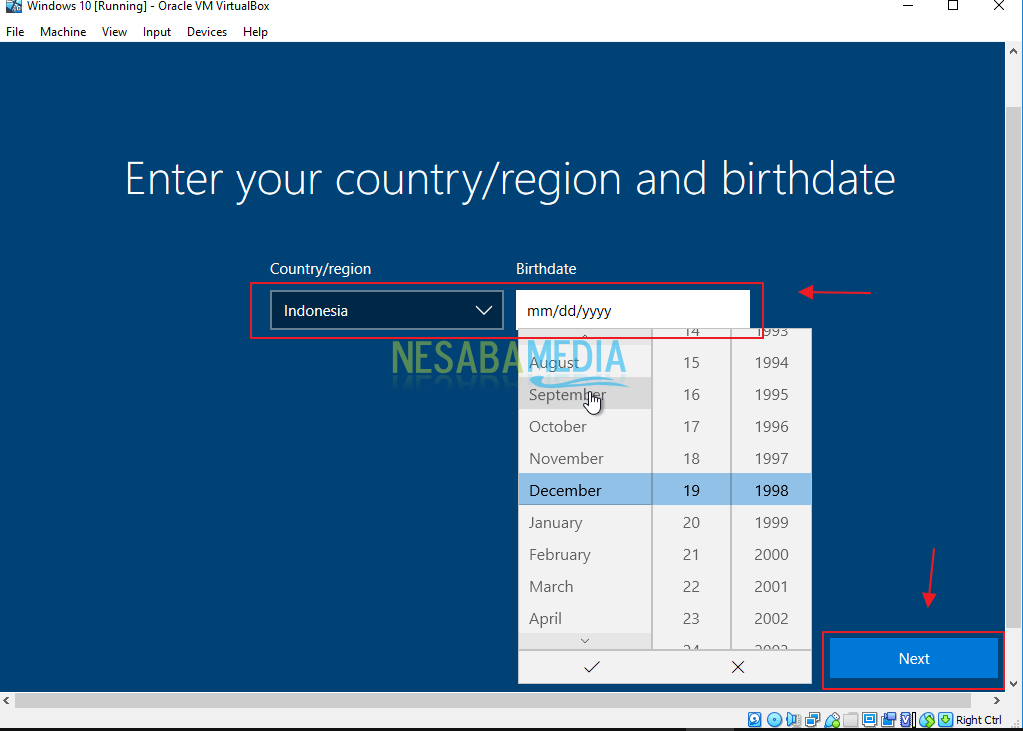
30. Lalu buatlah PIN dengan cara klik Create PIN.
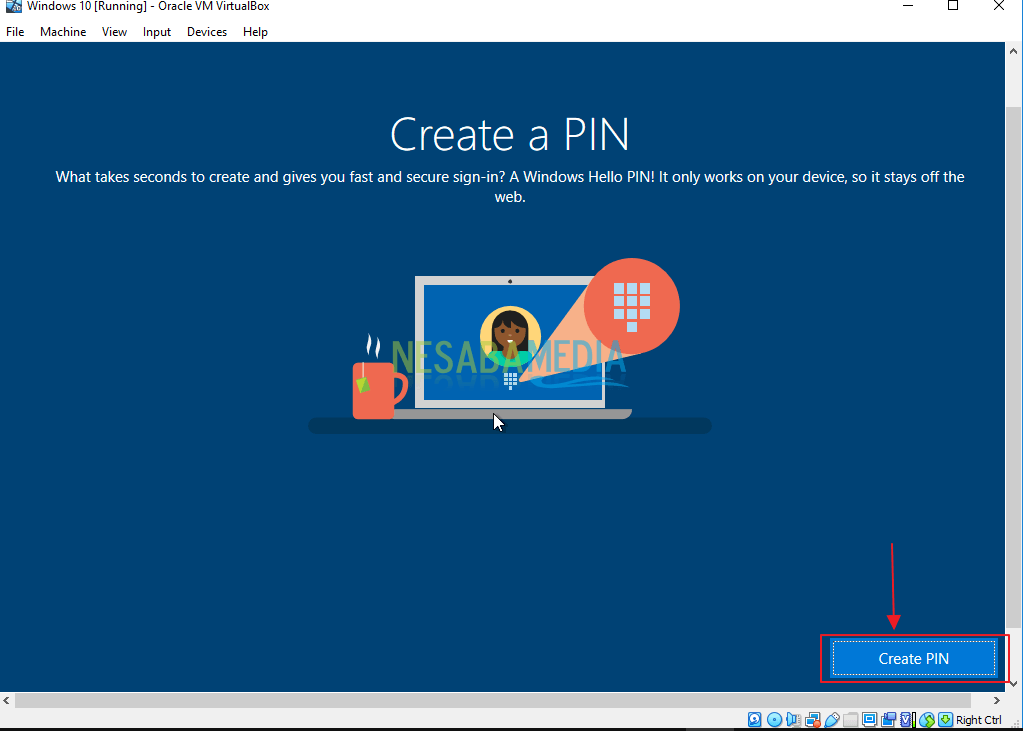
31. Masukkan PIN yang ingin kalian atur, lalu klik tombol OK.
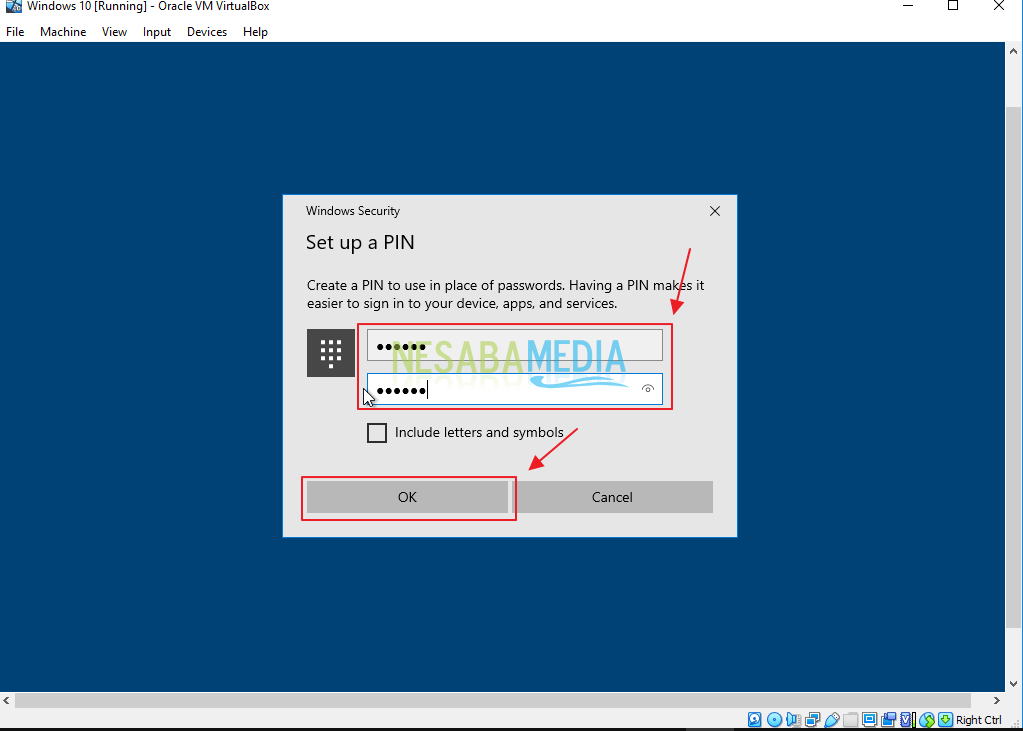
32. Klik tombol Accept.
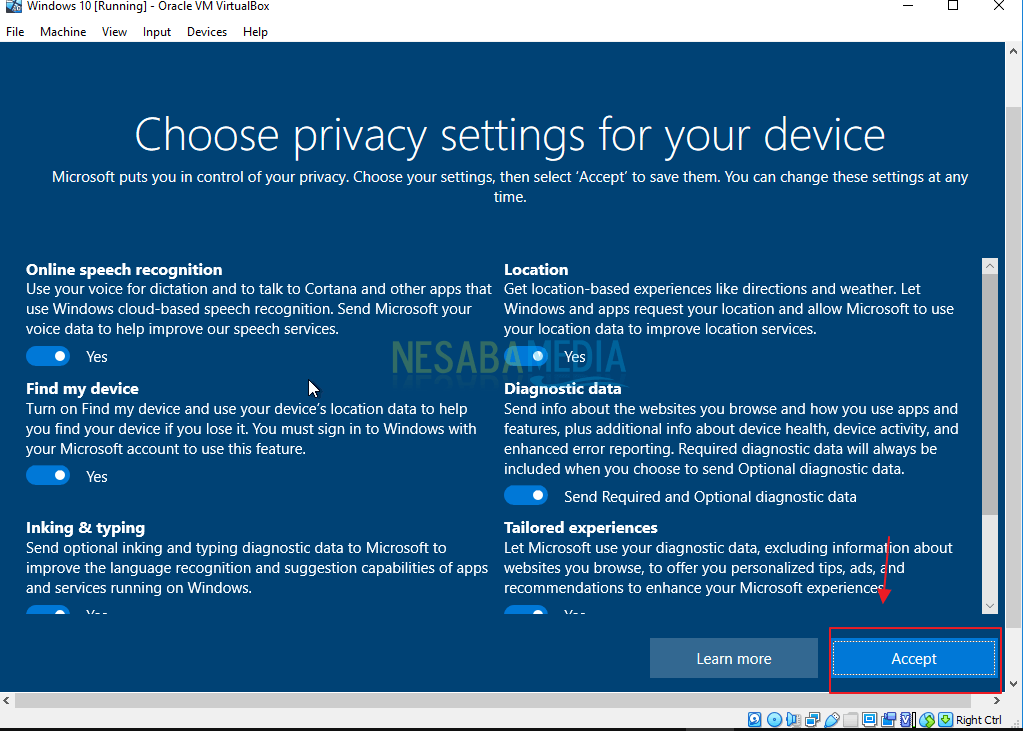
33. Tunggu beberapa saat sampai proses pengaturan selesai. Maka kini kalian sudah bisa menikmati layanan Windows 10 di VirtualBox.
TERIMA KASIH SEMOGA BERMANFAAT UNTUK KITA SEMUA.








Komentar
Posting Komentar